今回は、Amazonで席巻している格安プロジェクター。
実際に昨年購入してしばらく使っていますので、レビューいたします!
Amazonで溢れている格安プロジェクターを試す
実際に買ったのは、以下の商品となります。
この商品を選んだ理由は3点!
- フルHD対応
- 6500ルーメン
- 奥行きが短くHDMI端子が付いている
2021年時点では、格安プロジェクターはフルHDがマックスの解像度で4Kはまだ出回っていないようです。
そして、中には720pの解像度のプロジェクターが出回っていますので格安の中でも解像度が高いものが良い場合は注意してください。
では、早速レビュー結果から説明していきます!
実際に使ってみた私のレビューは?3つの良い点
実際に使って良かった点を3つ紹介します。
- アニメは十分観ることができる
- 実写は解像度が薄く感じられ使えなくはないと言った評価
- 内蔵スピーカーは良いとは言えないが子供が使う分には不満は出てこない
一つずつ説明します。
①アニメは十分観ることができる
フルHDとなっていますが、解像度はそこまで高くありません。
ただし、アニメは十分観ることができる画質と言えます。
流石にアニメの画像を載せるわけにはいきませんがアニメ視聴は全く問題ない画質です!
②実写は解像度が薄く使えなくはない、という評価
画像が潰れてしまって見れない、ということはありません。
なので、ドラマや映画を普通に観る分には問題はありません。
ただ、解像度はそこまで高くなく薄いと言った印象です。
前述のアニメは観れますが、実写のドラマ・映画は少し評価が下がってしまいます。
③内蔵スピーカーはあって便利レベル
SONOSの音に惚れてる私からしたら、内蔵スピーカーはいい音とは言えません。
Bluetoothのスピーカーは接続可能ですが、私はBluetoothスピーカー持っていないので、内蔵スピーカーがないと見れなかったのでついていて良かったです。笑
子供がこのプロジェクターを使っていて、音が変と言った感想は出てきません。
なお、私の場合は頭の後ろにプロジェクターを置いていて、後ろから聞こえてくるので初めは違和感ありました。
以上、3点のレビュー結果ですが、元々子供用で寝室で使うように購入したため総じて値段からすると十分使えるレベルだという評価です!
実際の使い勝手、機能を紹介
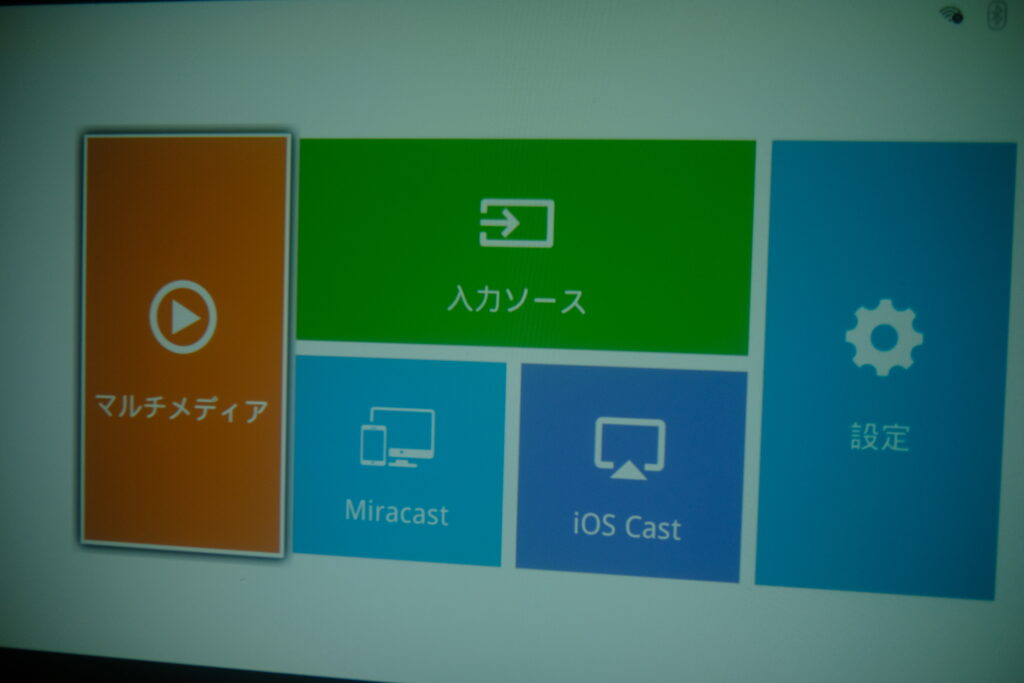
ここからは細かい機能の説明をしていきます。格安プロジェクターですが、端子は豊富ですし機能が多いのですごいですよ!
私の場合は、iPadproを使ってこのプロジェクターを使っていますので、その使い勝手を中心に説明をしていきます!
USB-C搭載のiPadであればNetflixやYoutubeを視聴可能
iPadでもUSB-C搭載であれば、ハブを介してHDMI接続を行っています。
HDMI経由であれば、iPadのアプリを経由してNetflixやYoutubeを観ることができます。(他の動画アプリでもOK)
しっかりとフル画面で投影が可能です。
ちなみにライトニングケーブルではプロジェクターに映像を映すことは難しそうです。
私の場合は、ライトニング⇄HDMIの変換ケーブルを使ってiPhoneで視聴したいと考えたんですが、
どうやら映像の伝送量が足りない?とのことです。 (しっかり調べてないので行けるのであれば教えてください)
HDMIケーブルで接続できる機器であればOK
HDMIで接続ができる機器であれば視聴は可能です。
iPadで視聴をしているため他の機器では試していません。
当たり前ですが、他の機器を使う場合、電源がもう一つ必要なことは注意してくださいね!
iPadは電池残量によりますが、充電せずとも使えることがメリットです。
他の端子も揃っており、使えないものはほとんどない
VGA/HDMI/USB/micro SD/AUX/AV/TV STICK端子を搭載しています。
もうね、ほとんどの機器使えます。
しかもSTICK端子ということで、FIRE TV STICKなども使えます。
ということで、もうもりだくさんの接続環境なので、かゆいところに手が届くプロジェクターだと感じました。
気になる静音性能は?
ファンの音は静音とは言えないです。
とは言え、今のところ映画やドラマの視聴になりますので、内蔵スピーカーから音を出す分には特にファンの音が気になることはありません。
ただ、静かな環境などでは少し気になるかなと言った感じですね。
明るい場所では使える??
明るい場所では映像が薄くなり、使えないと思ってください。
昼間に使いたい場合は、暗い環境を作り出さないと厳しいです。
なので、シャッターやカーテンを閉めて暗くすれば使うことは可能です!
Bluetoothのスピーカーを接続することができる
内蔵スピーカーの音が気になるのであれば、Bluetoothのスピーカーを接続しましょう。
ただ、我が家は使っていません。
購入を考えたんですが、妻からはやめてくれと言われて断念しました。
というのも、寝室での利用で大きい音を出すとマンションの上下の住民に音が聞こえる可能性があるから、とのこと。
リビングは多少の音が漏れても問題ないけど、就寝中は流石に、、ということで断念。
レイテンシーとかないか気になって試してみたかったんですが、まだ未検証になります。
これから購入を検討している人への5つのポイント
これから格安プロジェクターの購入を検討している方に向けての5つのポイントです!
結論から言うと、買っても十分楽しめるガジェットとは思いますが、注意して欲しい点が5つほどありますのでご紹介します。
①画質、音質には期待しないこと
あくまでも格安プロジェクターですので、10万を超えるようなプロジェクターと比較して、画質・音質が優れているわけがありません。
なので、やっぱり画質に拘りたいと思うのであれば、やはり格安プロジェクターはやめておいた方が良いです。
私のように子供用で、アニメを中心にみてもらいたい!と思う人にはむしろコスパが高いお買い物です!
②映す壁は決めておくこと
プロジェクター全般に言えることですが、映す壁はしっかりと決めておきましょう。
我が家の場合は、窓にヘリがあり正面に大きな白い壁があったため、そこを活用しています。
電源の共有も必要になりますので、コンセントの確保も含めてどこに設置するのかを予め決めておきましょう。
③どの機器(DVDプレーヤー? iPad?)から入力するかも決めておく
電源の共有場所も含め、どの機器の映像を流すのか、設置はどこにするのかを予め決めておきましょう。
私の場合は iPad Proの映像を流す予定だったため、USB-Cハブがあれば良いため、あまり苦労はしていません。
ただ、環境によってはプレーヤーを置く場所とケーブル、コンセントの数などを決めておく必要があります。
④ルーメンは大きい方がいいが格安プロジェクターは気にする必要はない
できるだけ大きいルーメンをと考えたんですが、そもそも格安プロジェクターは単位がずれているのではっきり言ってあまり気にする必要はありません。
私が購入したのは6500ルーメンですが、明るい場所では使い物になりませんが、暗くすれば十分使えるレベルになりますので、多少前後したところで品質に影響しないと思われます。
⑤iPhoneやAndroidをWi-Fiでミラーリングできる機能は機能制限に注意
これは注意して欲しい点です。
Wi-Fiでミラーリングができる機能がついているプロジェクターが存在しています。
これらはiPhoneの映像をプロジェクターにそっくりそのまま映すことができる機能です。
この機能を使えばYoutubeやNetflixを流せると思って購入してら失敗します。
どこに抵触するのかは詳しくわかりませんが、著作権保護の影響で映像を投影することができなくなっています。
(プロジェクターでの制限か、アプリ側の制限かは不明)
なので、iPhone単体で使おうとした場合、前述の通りライトニングでも投影ができませんので、注意してください!
HDMI端子が対応している機器を準備しておくことをお勧めします。
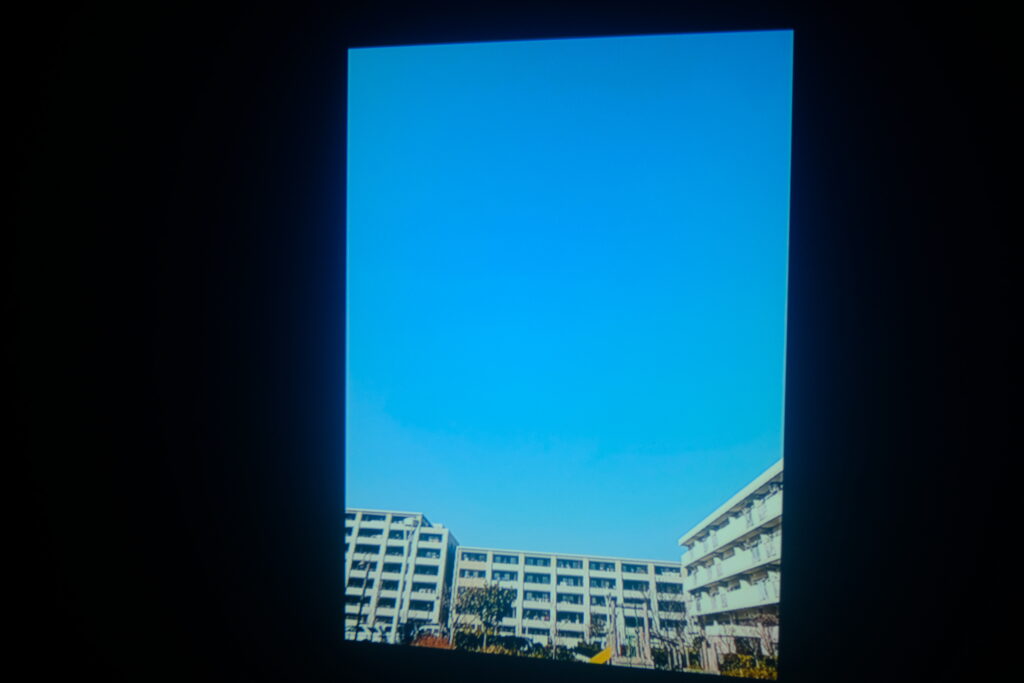
格安プロジェクター まとめ
以上が、格安プロジェクターのレビューになります。
目的と用途を限定すれば、コスパが高く非常に楽しい映像体験が得られると思います。
ただ、これをメインで映画鑑賞を考えていて、画質・音質にこだわる方にはあまりオススメできません。
(もちろん見れれば良い!と言う方はOKです)
1万そこらで子供は大満足なので、私に取ってはコスパが高いいい買い物をしたと考えています。
参考になればぜひ!
では!




コメント